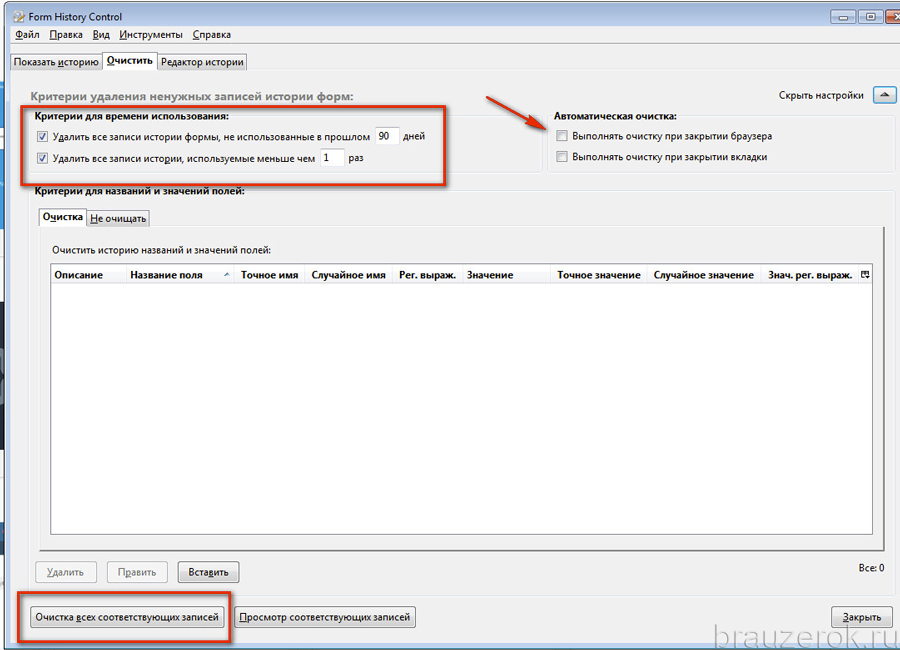Инструкция по удалению истории поиска в браузере Firefox
В этом руководстве вы узнаете, как легко и быстро удалить историю поиска в браузере Firefox, чтобы защитить свою конфиденциальность и освободить место на вашем устройстве.
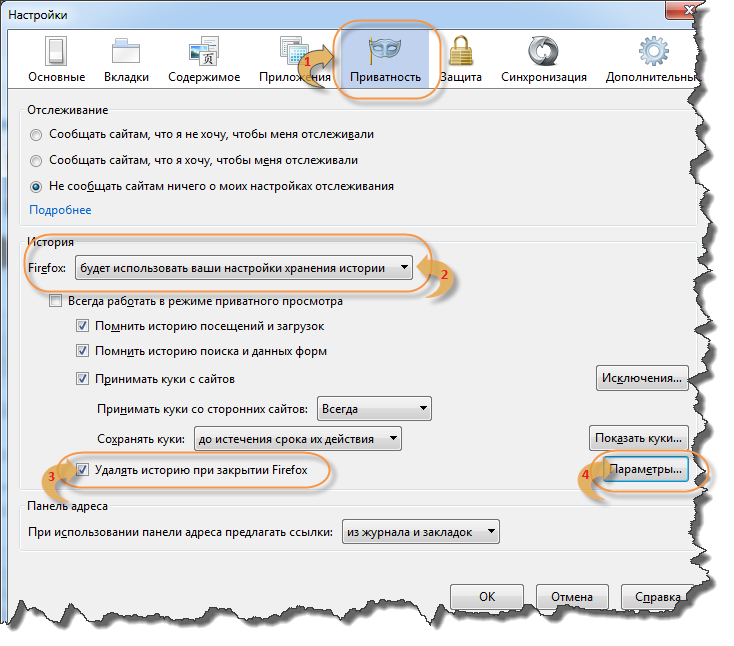
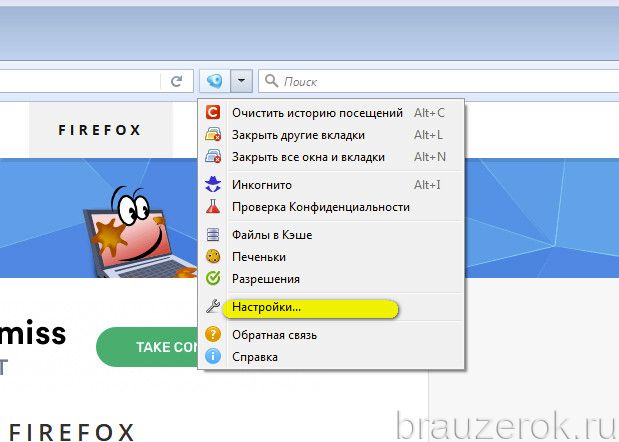
Откройте браузер Firefox и нажмите на меню (три горизонтальные линии) в правом верхнем углу окна.

Как удалить неиспользуемые поисковики в Mozilla Firefox
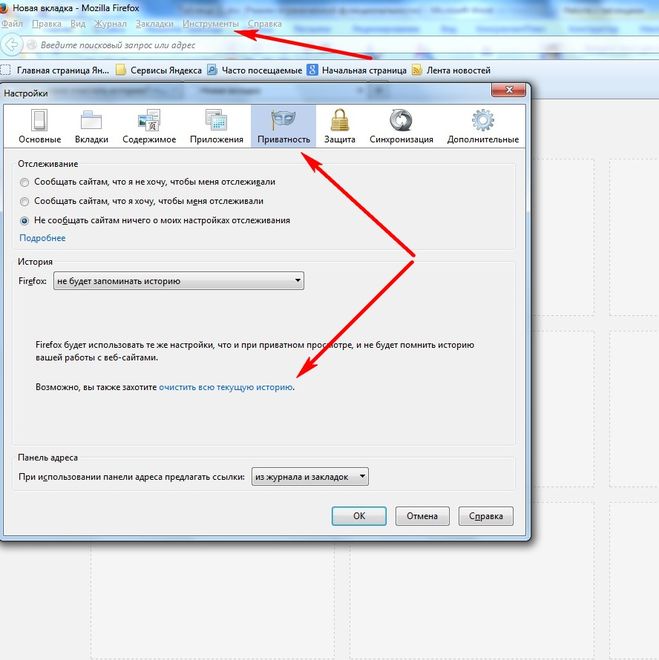
Выберите пункт Настройки из выпадающего меню.

Как очистить кэш браузера Firefox

Перейдите в раздел Приватность и безопасность.

Как Удалить Историю Браузера Mozilla Firefox

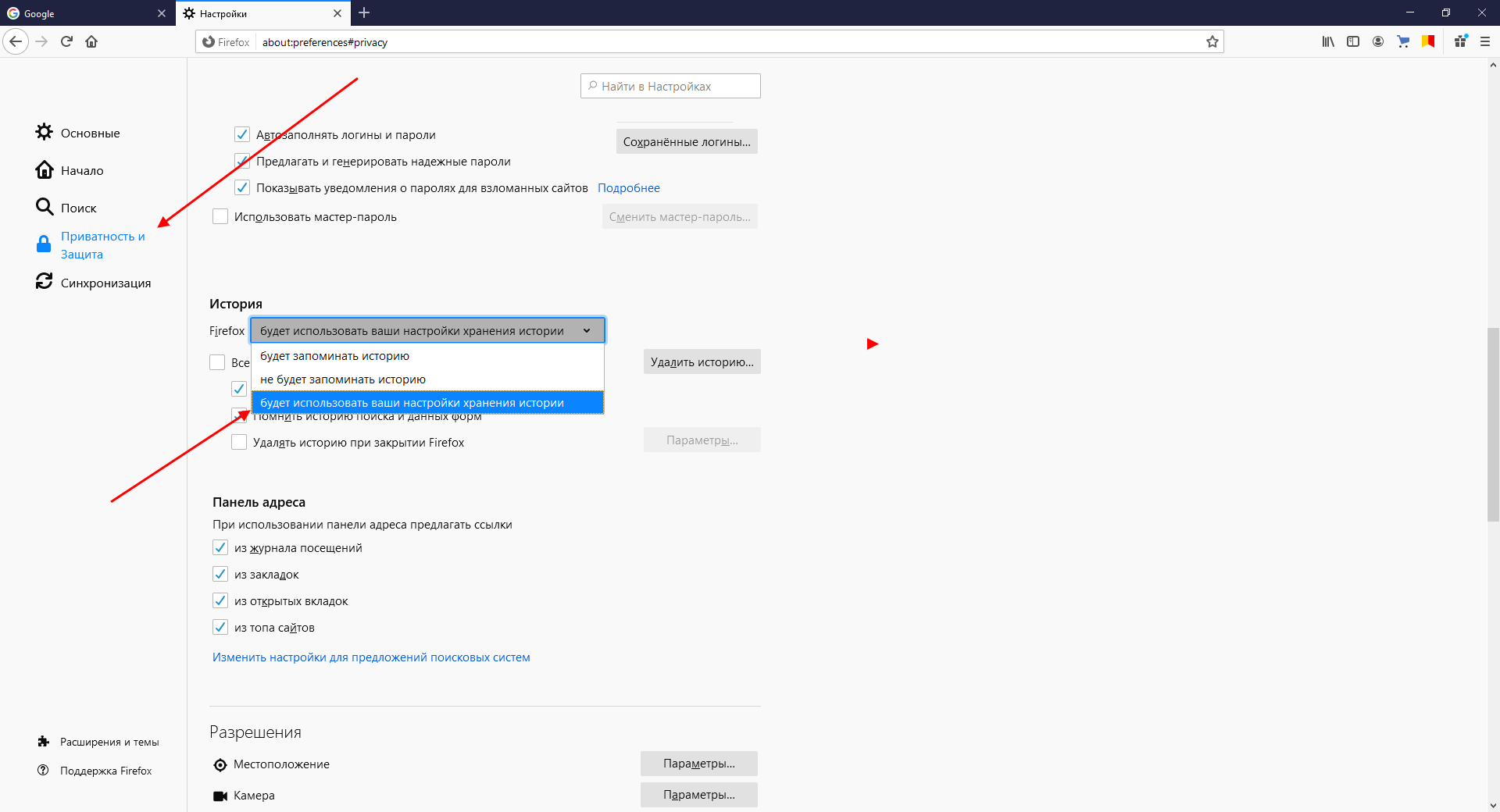
Прокрутите вниз до раздела История и нажмите на кнопку Удалить историю.

Как удалить историю поиска фейсбук ( Facebook )
В открывшемся окне выберите период времени, за который вы хотите удалить историю (например, Последний час, Сегодня или Все время).
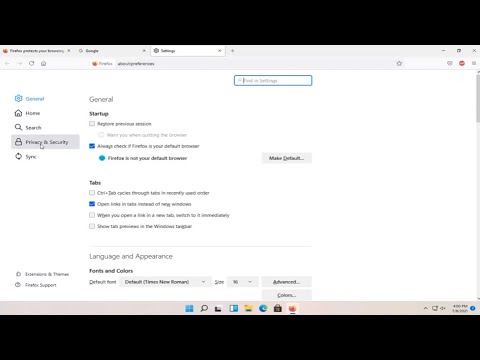
How to Delete Browsing History In Mozilla Firefox Windows 11 [Tutorial]
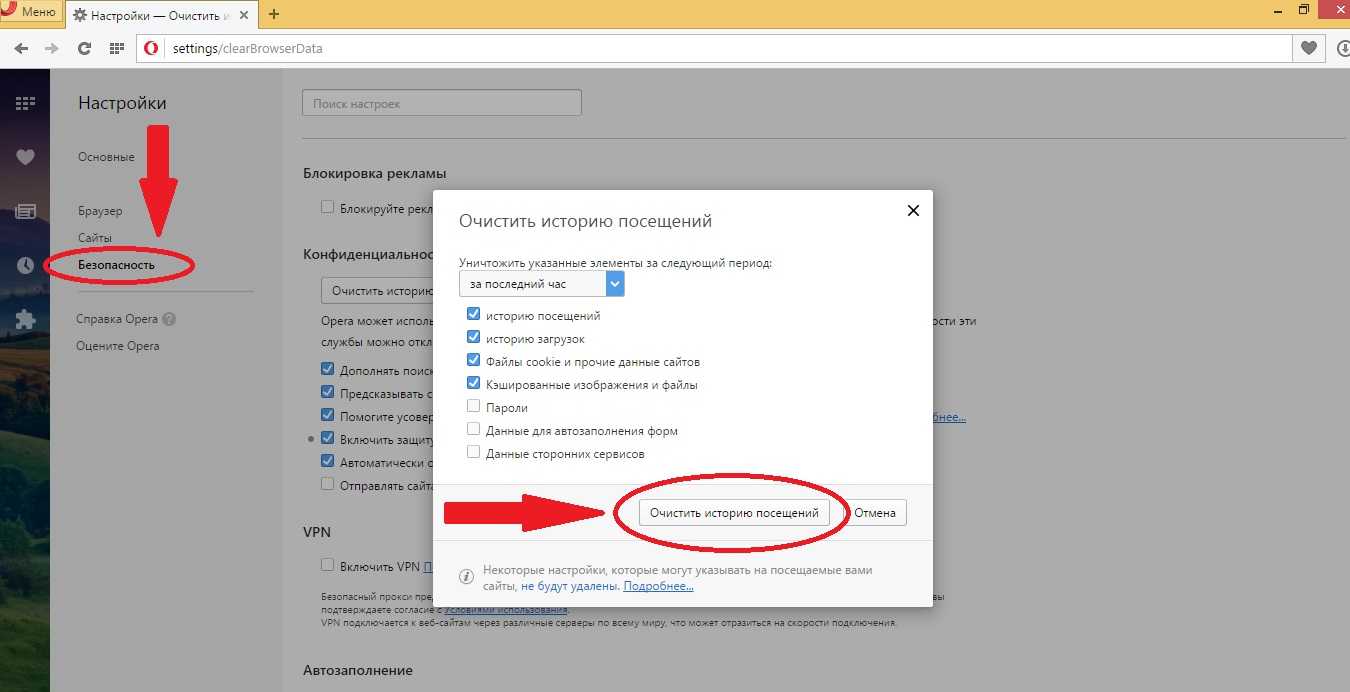
Убедитесь, что отмечены все необходимые категории данных для удаления, включая История посещений и загрузок и Формы и история поиска.
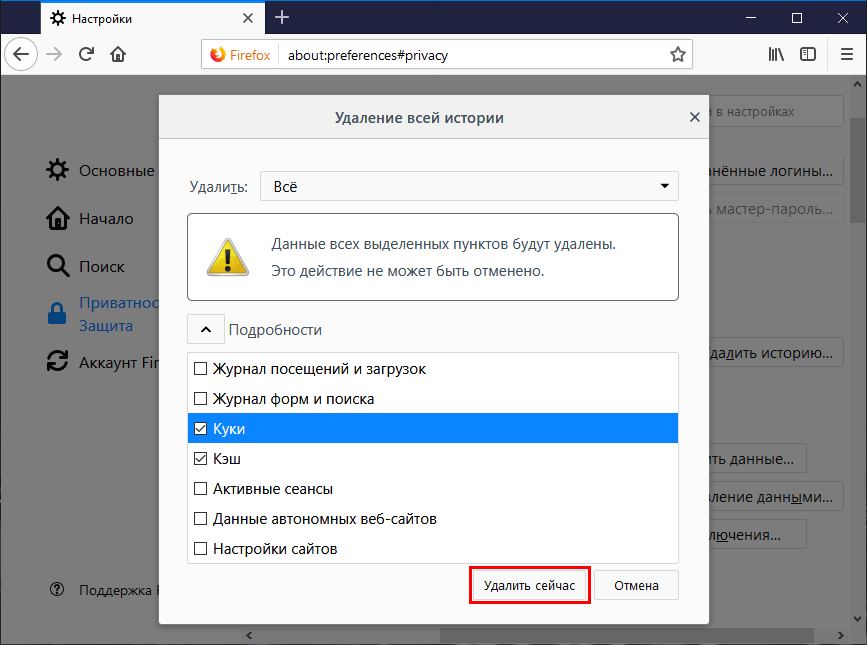
Нажмите на кнопку ОК, чтобы подтвердить удаление истории.
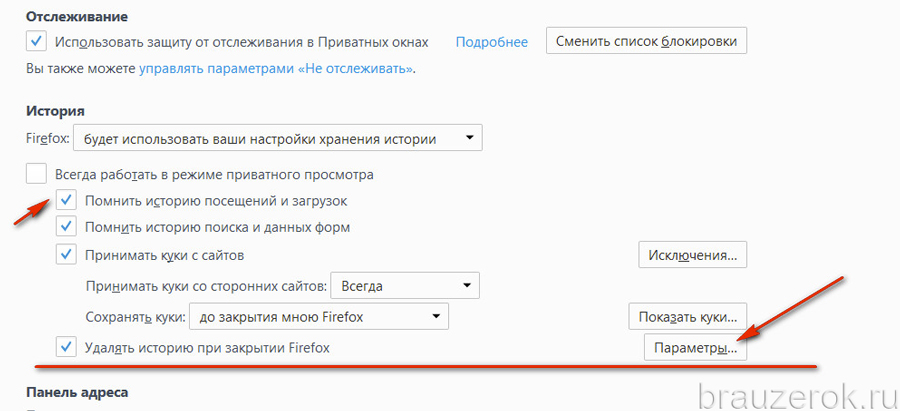
Для автоматического удаления истории при закрытии браузера, вернитесь в раздел Приватность и безопасность и установите флажок Удалять историю при закрытии Firefox.

Как почистить историю в Firefox для Windows? / Очистка элементов истории

Регулярно проверяйте и очищайте историю, чтобы поддерживать конфиденциальность и эффективность работы браузера.
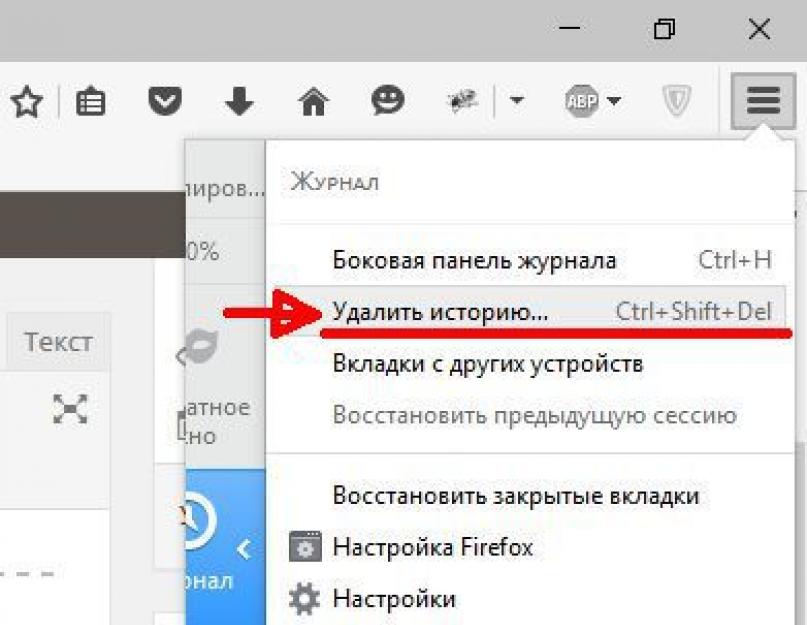
Рассмотрите возможность использования режима Инкогнито для предотвращения сохранения истории при просмотре сайтов, которые вы не хотите оставлять в журнале.